အခါအားလျော်စွာ၊ Jablíčkáraဝဘ်ဆိုက်တွင်၊ သင့် iPhone အတွက် စိတ်ဝင်စားဖွယ်ဖြတ်လမ်းအတွက် အကြံပြုချက်တစ်ခုကို သင့်အား မိတ်ဆက်ပေးပါမည်။ ယနေ့အတွက်၊ ရွေးချယ်မှုမှာ Speed Dial ဟုခေါ်သော ဖြတ်လမ်းတစ်ခုပေါ်တွင် ကျရောက်ခဲ့ပြီး၊ သင်ရွေးချယ်ထားသော အဆက်အသွယ်များကို သင့် iPhone ၏ desktop မှ လျင်မြန်လွယ်ကူစွာ ခေါ်ဆိုနိုင်စေမည်ဖြစ်သည်။ သတိပေးချက်- ကျွန်ုပ်တို့၏စာဖတ်သူများထံမှ အစီရင်ခံစာများအရ၊ Speed Dial ဖြတ်လမ်းသည် iOS 15 တွင် အလုပ်မလုပ်တော့ပါ။
အဲဒါဖြစ်နိုင်တယ်။ မင်းကို စိတ်ဝင်စားတယ်။
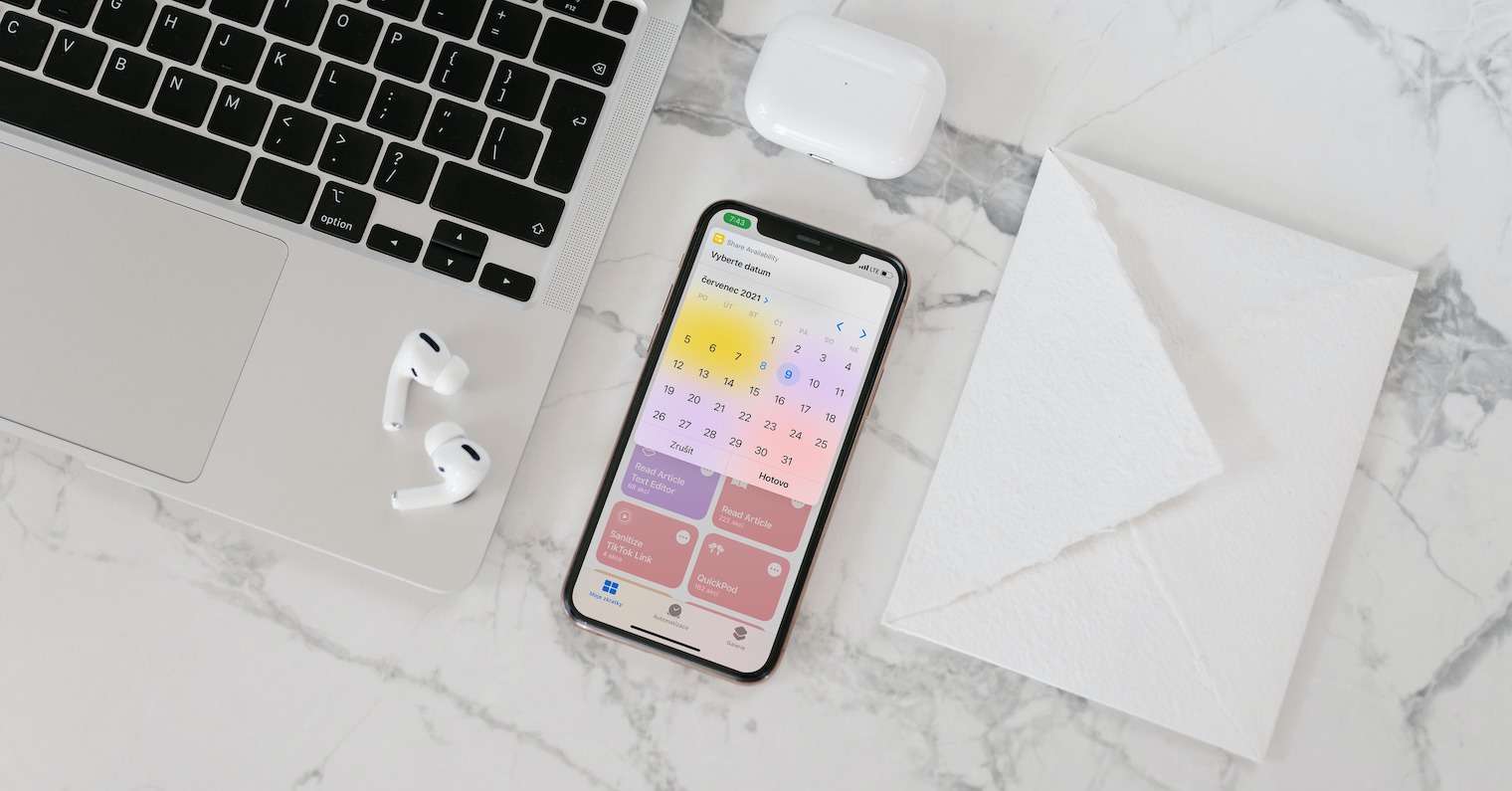
ကျွန်ုပ်တို့တစ်ဦးစီတွင် အခြားသူများထက် ကျွန်ုပ်တို့ခေါ်ဆိုလေ့ရှိသော ကျွန်ုပ်တို့၏အဆက်အသွယ်စာရင်းတွင် အနည်းဆုံး နံပါတ်တစ်ခုရှိသည်မှာ သေချာပါသည်။ ဤနံပါတ်ကို ဖုန်းခေါ်ဆိုခြင်းသည် များသောအားဖြင့် iPhone ပေါ်ရှိ မူရင်းဖုန်းမှ စတင်ကာ၊ မှတ်တမ်းသို့သွားကာ နံပါတ်ကိုခေါ်ဆိုခြင်းဖြစ်ပြီး၊ အခြားရွေးချယ်စရာမှာ virtual voice assistant Siri ၏အကူအညီဖြင့် ခေါ်ဆိုခြင်းဖြစ်သည်။ သို့သော် သင့် iPhone ၏ desktop ပေါ်ရှိ နံပါတ်ကို အမြန်ခေါ်ဆိုရန် ဖြတ်လမ်းတစ်ခု ပေါင်းထည့်ခြင်းတွင် ပါဝင်သော နောက်ထပ်ရွေးချယ်စရာတစ်ခုရှိသည်။ သက်ဆိုင်ရာ ဖြတ်လမ်းကို Speed Dial ဟုခေါ်သည်၊ ၎င်းတွင် လုပ်ဆောင်ချက်များ နှစ်ခုသာ ပါဝင်သည်၊ ၎င်းသည် မြန်ဆန်သည်၊ ယုံကြည်စိတ်ချရပြီး အလွန်အသုံးဝင်သည်။ ဖြတ်လမ်းလင့်ခ်ကို စတင် အသုံးမပြုမီ၊ ၎င်းကို စနစ်ထည့်သွင်းရန် လိုအပ်သည်။ မခက်ပါဘူး - သင်လိုချင်သောဖုန်းနံပါတ် (သို့မဟုတ် နံပါတ်များစွာ) ကို တဖြည်းဖြည်းထည့်ကာ ဖြတ်လမ်းကို သိမ်းဆည်းပါ။
သင့် iPhone ၏ ဒက်စ်တော့မှ သင့်စိတ်ကြိုက်နံပါတ်များကို တိုက်ရိုက်ခေါ်ဆိုနိုင်စေရန်အတွက် နောက်ထပ်ခြေလှမ်းတစ်လှမ်းကို လုပ်ဆောင်ရန် လိုအပ်ပါသည်။ သင့် iPhone ရှိ မူရင်း Shortcuts အက်ပ်၏ My Shortcuts ကဏ္ဍတွင်၊ Speed Dial ဖြတ်လမ်းတက်ဘ်ကို ရှာပြီး ညာဘက်အပေါ်ထောင့်ရှိ သုံးစက်အိုင်ကွန်ကို နှိပ်ပါ။ ထို့နောက်၊ ညာဘက်အပေါ်ထောင့်တွင် အစက်သုံးစက်ကို ထပ်မံနှိပ်ပါ (iOS 15 လည်ပတ်မှုစနစ်တွင်၊ စက်ဝိုင်းတစ်ခုရှိ ဆလိုက်ဒါများအိုင်ကွန်) ကိုနှိပ်ပါ၊ ထို့နောက် ညာဘက်အပေါ်ဘက်ရှိ Add ကို ထပ်မံနှိပ်ပါ။ ထို့နောက် သင့် iPhone ၏ ဒက်စ်တော့တွင် ဖြတ်လမ်းသင်္ကေတကို ထားရှိပါမည်။ ဤအိုင်ကွန်ကို နှိပ်ပြီးနောက်၊ သင်အလိုရှိသော အဆက်အသွယ်ကိုသာ ရွေးချယ်ရန် လိုအပ်သည့် မီနူးတစ်ခုကို သင်တွေ့ရပါမည်။
Speed Dial ဖြတ်လမ်းကို ဤနေရာတွင် ဒေါင်းလုဒ်လုပ်နိုင်ပါသည်။
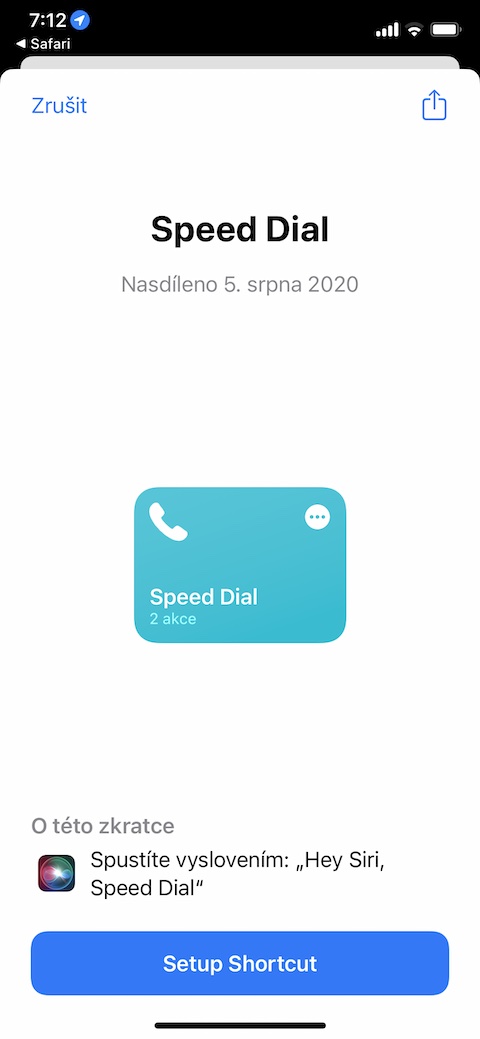
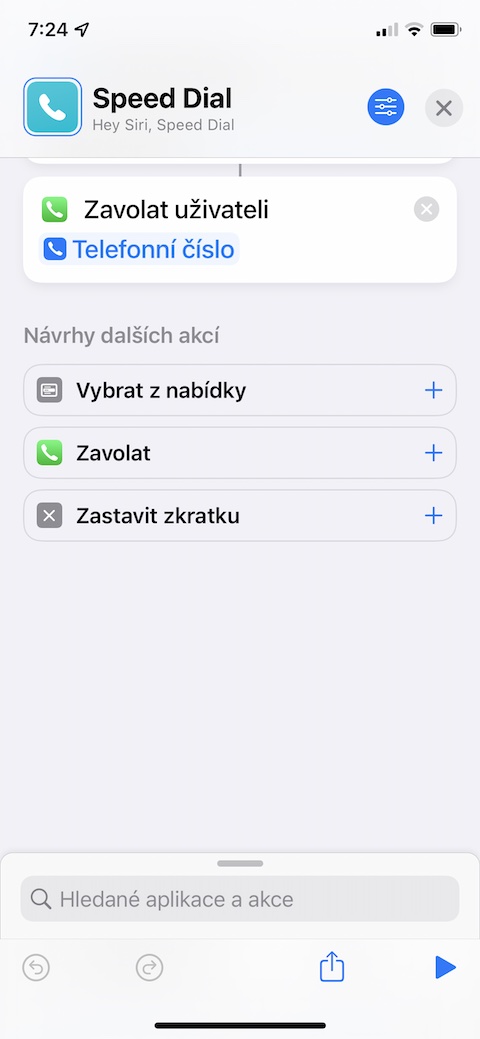
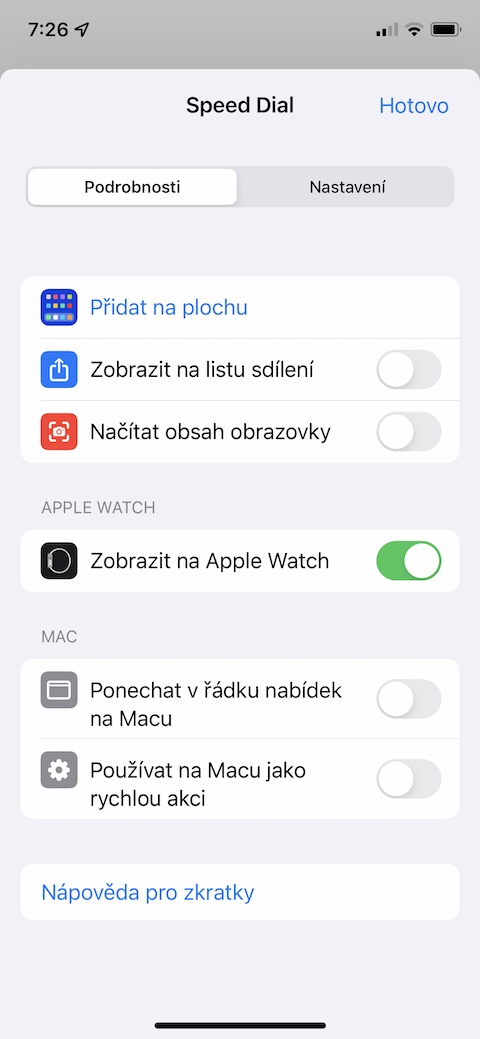
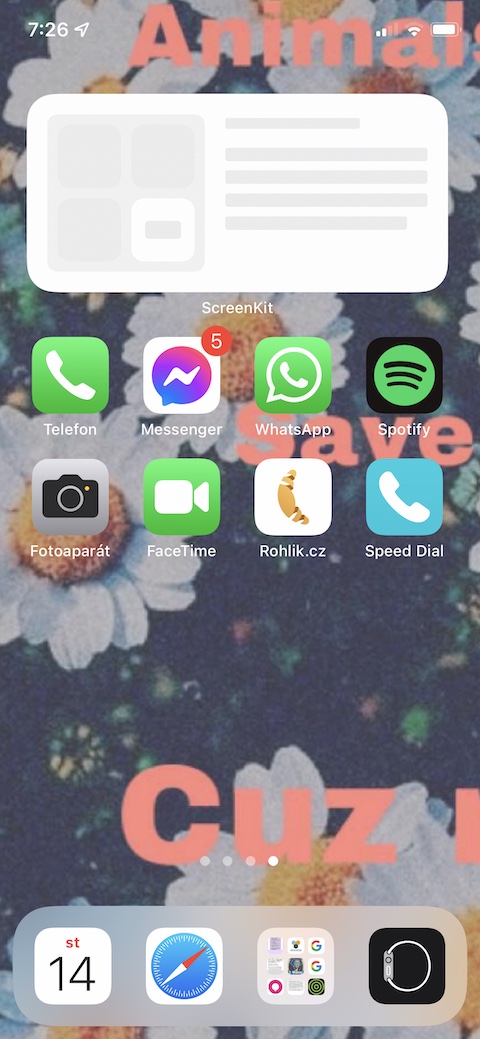
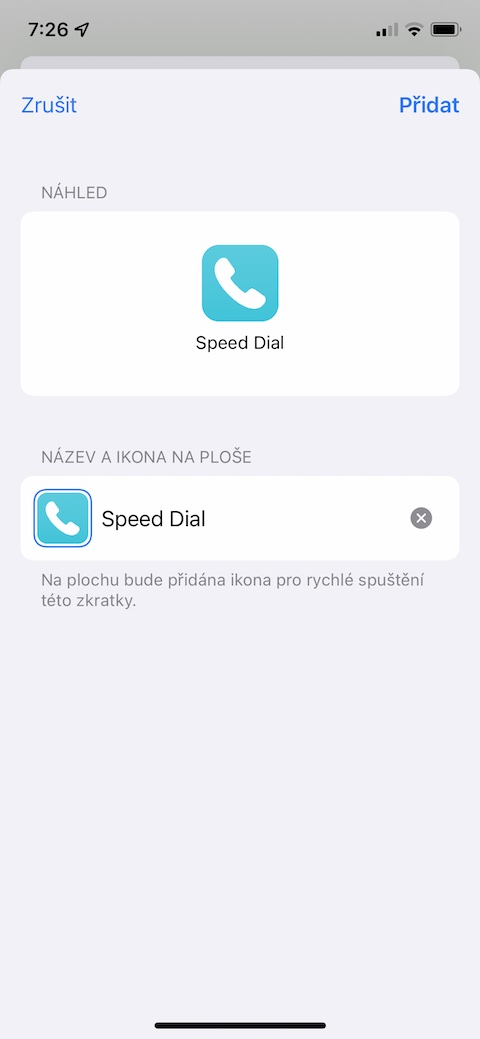
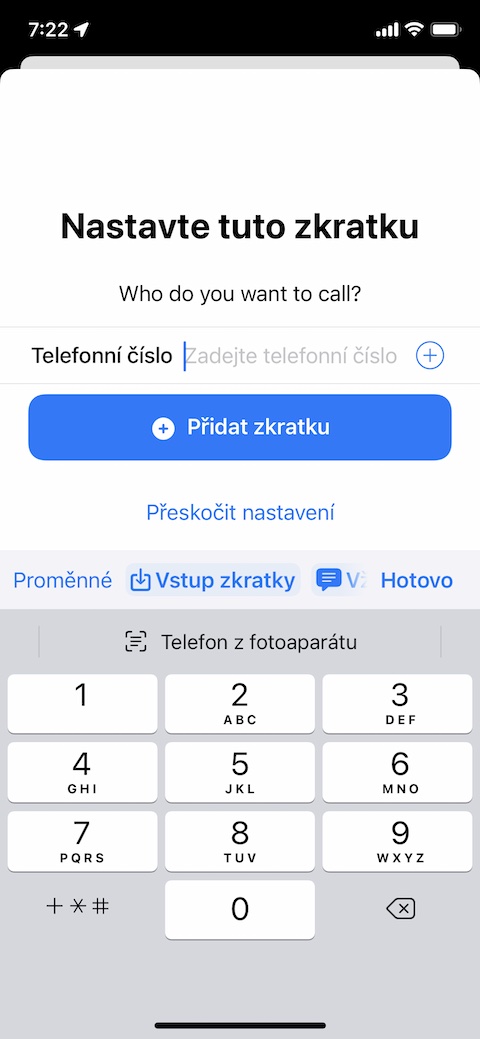
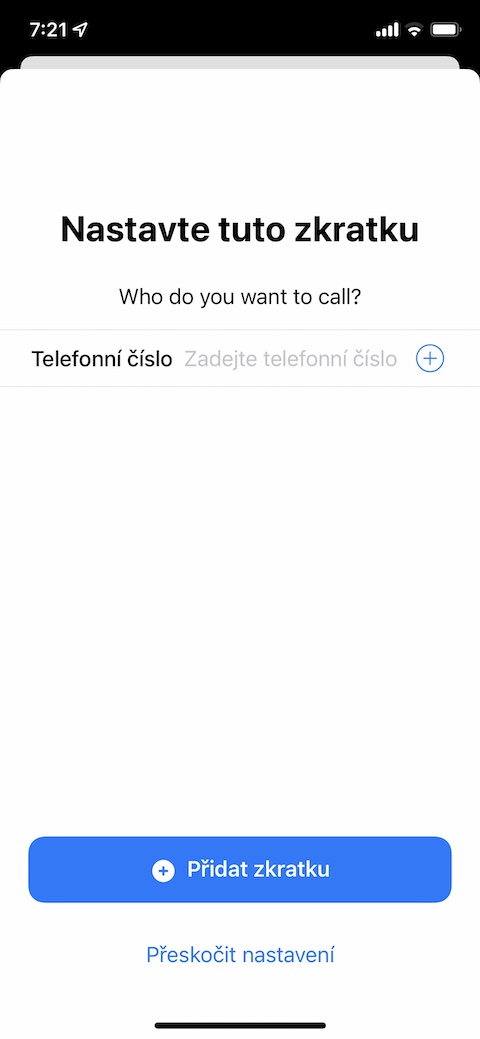
Widget ကို သင့်စိတ်ကြိုက်အဆက်အသွယ်များဖြင့် ပြသနိုင်သောအခါတွင် ၎င်းကို အဘယ်ကြောင့် ရှုပ်ထွေးစေသနည်း။
iOS 14 တွင် အကြိုက်ဆုံးအဆက်အသွယ်များပါသည့် ဝစ်ဂျက်မရှိပါ၊ ဆိုလိုသည်မှာ၊ ၎င်းကို နောက်ဆုံးဗားရှင်းတစ်ခုတွင် ထည့်မထားပါက၊
iOS 15 တွင်၊ ဖြတ်လမ်းက အလုပ်မလုပ်တော့ပါ။
မင်္ဂလာပါ၊ အသိပေးချက်အတွက်ကျေးဇူးတင်ပါတယ်၊ ကျွန်ုပ်သည်မွမ်းမံထားသောအချက်အလက်များကိုဆောင်းပါးတွင်တိုက်ရိုက်ထည့်ပါမည်။